Utilize filtros (pré-visualização) ao atribuir as suas apps, políticas e perfis em Microsoft Endpoint Manager
Quando cria uma política, pode utilizar filtros para atribuir uma política baseada nas regras que cria. Um filtro permite-lhe reduzir o âmbito de atribuição de uma apólice. Por exemplo, utilize filtros para dispositivos-alvo com uma versão de SO específica ou um fabricante específico, direcione apenas dispositivos pessoais ou apenas dispositivos pertencentes à organização, e muito mais.
Por exemplo, pode utilizar filtros nos seguintes cenários:
- Implementar uma política de restrição de dispositivos Windows 10 apenas para os dispositivos corporativos no departamento de Marketing, excluindo dispositivos pessoais.
- Implementar uma aplicação iOS/iPadOS apenas para os dispositivos iPad no grupo de utilizadores de Finanças.
- Implementar uma política de conformidade com o telemóvel Android para todos os utilizadores da empresa e excluir dispositivos da sala de reuniões do Android que não suportem as definições da política de conformidade do telemóvel.
Os filtros incluem as seguintes funcionalidades e benefícios:
- Melhore a flexibilidade e a granularidade ao atribuir políticas e aplicações intune.
- São utilizados ao atribuir aplicações, políticas e perfis. Visam dinamicamente os dispositivos baseados nas propriedades do dispositivo que entra.
- Pode incluir ou excluir dispositivos num grupo específico com base nos critérios introduzidos.
- Crie uma consulta de propriedades do dispositivo com base na plataforma do dispositivo, incluindo Android, iOS/iPadOS, macOS e Windows 10.
- Pode ser usado e reutilizado em vários cenários no modo "Incluir" ou "Excluir".
Esta funcionalidade aplica-se a:
- Android device administrator (Administrador de dispositivos Android)
- Android Enterprise
- iOS/iPadOS
- macOS
- Windows 10 e mais recente
Este artigo descreve a arquitetura do filtro e mostra-lhe como criar, atualizar e apagar um filtro.
Como funcionam os filtros
Antes de uma política ser aplicada a um dispositivo, os filtros avaliam dinamicamente a aplicabilidade. Olhando para a imagem, aqui está uma visão geral:
Cria-se um filtro reutilizável para qualquer plataforma com base em algumas propriedades do dispositivo. No exemplo, o filtro é para dispositivos pessoais.
Atribua uma apólice ou app ao grupo. Na atribuição, adicione o filtro no modo de inclusão ou exclusão. Por exemplo, "incluem" dispositivos pessoais ou "excluem" dispositivos pessoais da apólice.
O filtro é avaliado quando o dispositivo se inscreve, faz check-in com o serviço Intune, ou em qualquer outro momento que uma política avalia.
Vê os resultados do filtro com base na avaliação. Por exemplo, a aplicação ou políticas aplica-se, ou não se aplica.
Pré-requisitos
- Inscreva-se como administrador da Intune. Para obter mais informações, consulte o controlo de acesso baseado em funções (RBAC) com Microsoft Intune.
Ativar filtros e adicionar um filtro
Ativar a visualização pública dos filtros
Para utilizar filtros, deve ative-lo no seu inquilino da organização.
Inscreva-se no centro de administração Endpoint Manager.
Selecione Filtros de administração do inquilino > (pré-visualização) > Experimente a função filtros (pré-visualização).
Definir filtros (pré-visualização) para :
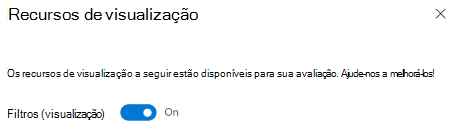
Dica
- As funcionalidades de pré-visualização do Microsoft Endpoint Manager são totalmente suportadas pela Microsoft. Para mais informações, consulte a antevisão do Público em Microsoft Intune.
- Para ativar ou desativar filtros para o seu inquilino, a sua conta deve ter a permissão do Administrador de Serviço Intune (também conhecido como Administrador Intune).
- Pode desativar a função Filtros (pré-visualização) definindo-a de volta para Off. Para desligar esta função, tem de remover quaisquer atribuições de filtro e, em seguida, eliminar todos os filtros que criou.
- A Microsoft quer o seu feedback sobre esta funcionalidade. Para fornecer feedback, vá a Dizer-nos o que pensa sobre a funcionalidade Filtros (pré-visualização).
Criar um filtro
Inscreva-se no centro de administração Endpoint Manager.
Selecione Filtros de administração do inquilino > (pré-visualização) > Criar.
Também pode criar filtros em > Filtros de Dispositivos (pré-visualização) ou Filtros de > Aplicações (pré-visualização).
No Básico, insira as seguintes propriedades:
- Nome do filtro: Introduza um nome descritivo para o filtro. Diga o nome dos seus filtros para que possa identificá-los facilmente mais tarde. Por exemplo, um bom nome de filtro é Windows filtro de versão OS.
- Descrição: Introduza uma descrição para o filtro. Esta definição é opcional, mas recomendada.
- Plataforma: Selecione a sua plataforma. As opções são:
- Android device administrator (Administrador de dispositivos Android)
- Android Enterprise
- iOS/iPadOS
- macOS
- Windows 10
Selecione Seguinte.
Nas Regras, existem duas formas de criar uma regra: utilize o construtor de regras, ou utilize a sintaxe de regras.
Construtor de regras:
E/Ou: Depois de adicionar uma expressão, pode adicionar à expressão utilizando as
andoropções ou opções.Propriedade: Selecione uma propriedade para a sua regra, como dispositivo ou sistema operativo SKU.
Operador: Selecione o operador da lista, tal como
equalsoucontains.Valor: Introduza o valor na sua expressão. Por exemplo, introduza
10.0.18362para a versão SO ou para oMicrosoftfabricante.Adicionar expressão: Depois de adicionar a propriedade, operador e valor, selecione Adicionar expressão:

A expressão que criou é automaticamente adicionada ao editor de sintaxe de regra.
Sintaxe de regra:
Também pode introduzir manualmente a sua expressão de regra e escrever as suas próprias regras no editor de sintaxe de regras. Na sintaxe de regras, selecione Editar:
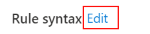
O construtor de expressão abre. Introduza manualmente expressões, tais
(device.osVersion -eq "10.0.18362") and (device.manufacturer -eq "Microsoft")como: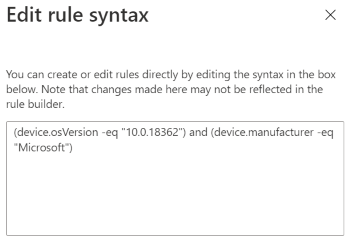
Para obter mais informações sobre a escrita das suas próprias expressões, consulte as propriedades do Dispositivo, os operadores e a edição de regras ao criar filtros.
Selecione OK para guardar a sua expressão.
Dica
- Quando se cria uma regra, é validada para a sintaxe correta, e quaisquer erros são mostrados.
- Se introduzir sintaxe que não é suportada pelo construtor de regras básicas, então o construtor de regras é desativado. Por exemplo, a utilização de parênteses aninhados desativa o construtor básico de regras.
Selecione Seguinte.
Nas etiquetas Scope (opcional), atribua uma etiqueta para filtrar o perfil a grupos de TI específicos, tais como
US-NC IT TeamouJohnGlenn_ITDepartment. Para obter mais informações sobre etiquetas de âmbito, consulte Use RBAC e etiquetas de âmbito para TI distribuídos.Selecione Seguinte.
Em Rever + criar, rever as suas definições. Quando selecionar Criar, as suas alterações são guardadas. O filtro é criado e pronto a ser utilizado. O filtro também é indicado na lista de filtros.
Use um filtro
Depois de o filtro ser criado, está pronto a ser utilizado ao atribuir as suas apps ou políticas.
Inscreva-se no centro de administração Endpoint Manager.
Aceda às suas apps, políticas de conformidade ou perfis de configuração. Para obter uma lista do que é suportado, consulte cargas de trabalho suportadas ao criar filtros. Selecione uma política existente ou crie uma nova política.
Por exemplo, selecione as políticas de conformidade de dispositivos > e selecione uma política existente. Selecione > propriedades > Editar:
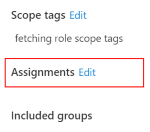
Atribua a sua política a um grupo de utilizadores ou a um grupo de dispositivos.
Selecione o filtro editar. As opções são:
Não aplique um filtro: Todos os utilizadores ou dispositivos direcionados recebem a aplicação ou a política sem filtragem.
Incluir dispositivos filtrados na atribuição: Os dispositivos que correspondam às condições do filtro recebem a aplicação ou a política. Os dispositivos que não correspondem às condições do filtro não recebem a aplicação ou a política.
É mostrada uma lista de filtros que correspondem à plataforma de política.
Excluir dispositivos filtrados na atribuição: Os dispositivos que correspondam às condições do filtro não recebem a aplicação ou a política. Os dispositivos que não correspondem às condições do filtro recebem a aplicação ou a política.
É mostrada uma lista de filtros que correspondem à plataforma de política.
Selecione o filtro > Selecione.
Por exemplo, selecione Incluir dispositivos filtrados na atribuição e selecione o filtro:
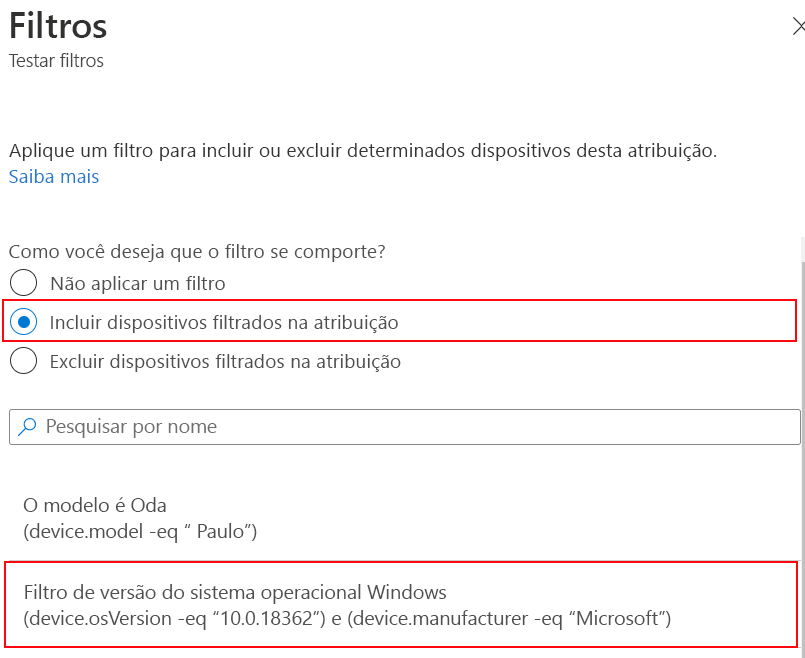
Para guardar as suas alterações, selecione Rever + guardar > Guardar.
Quando o dispositivo faz o check-in com o serviço Intune, as propriedades definidas no filtro são avaliadas e determinam se a aplicação ou a política devem ser aplicadas.
Alterar um filtro existente
Depois de criado um filtro, pode ser alterado ou atualizado.
Inscreva-se no centro de administração Endpoint Manager.
Selecione Filtros de administração do inquilino > (pré-visualização). É mostrada uma lista de todos os filtros.
Também pode atualizar filtros em > Filtros de Dispositivos (pré-visualização) ou Filtros de > Aplicações (pré-visualização).
Selecione o filtro que pretende alterar. Selecione Regras > Editar, e faça as suas alterações:
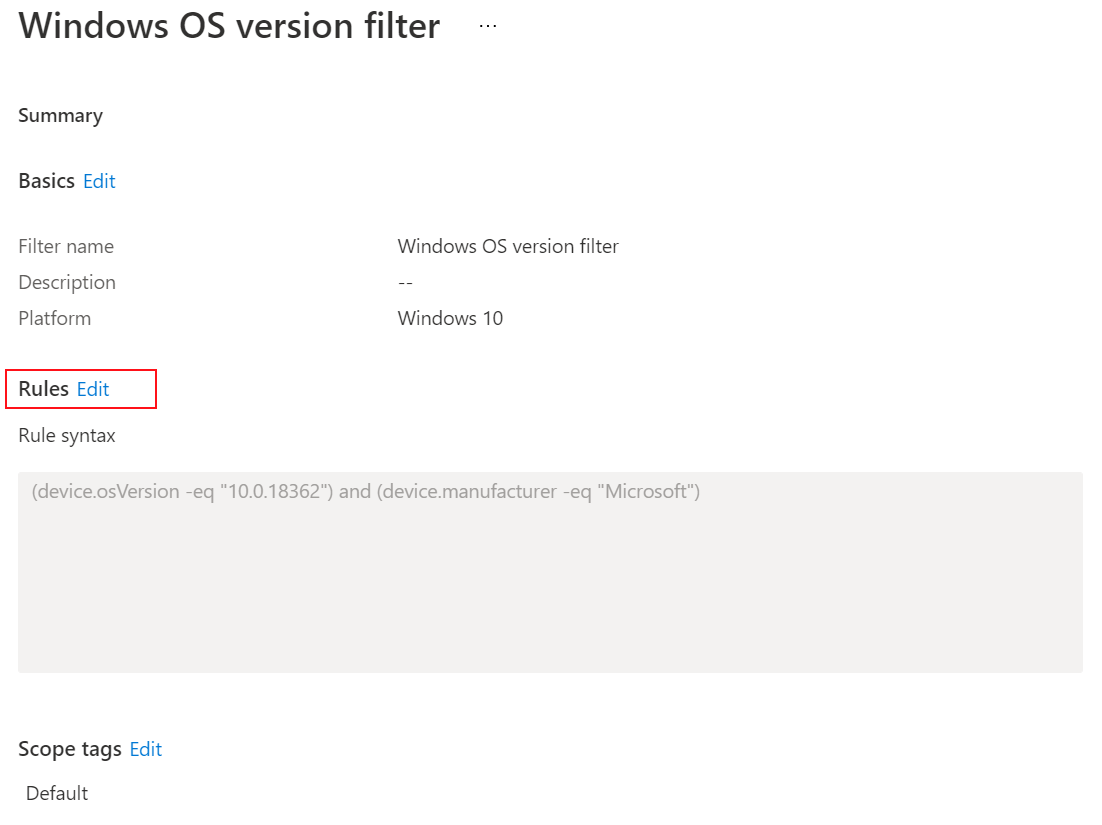
Para guardar as suas alterações, selecione Rever + guardar > Guardar.
Apagar um filtro
Inscreva-se no centro de administração Endpoint Manager.
Selecione Filtros de administração do inquilino > (pré-visualização). É mostrada uma lista de todos os filtros.
Também pode eliminar filtros em > Filtros de Dispositivos (pré-visualização) ou Filtros de > Aplicações (pré-visualização).
Ao lado do filtro, selecione as elipses (...), e selecione Eliminar:

Para eliminar um filtro, deve retirar o filtro de quaisquer atribuições de política. Caso contrário, ao tentar apagar o filtro, terá o seguinte erro:
Unable to delete assignment filter – An assignment filter is associated with existing assignments. Delete all the assignments for the filter and try again.
